TIMELINE-BEARBEITUNG
Keyframes
Use Keyframes to set the starting and ending position of your captions and image overlays. The app will automatically animate the position change between the two over the time you’ve set.
Übersicht
Um zu veranschaulichen, wie Keyframes funktionieren, stellen Sie sich vor, Sie haben einen 1 Sekunde langen Clip, der mit 30 Bildern pro Sekunde aufgenommen wurde. Auf der linken Seite steht eine Person auf einem Fußballfeld und auf der rechten Seite befindet sich ein Fußballtor.- Wenn Sie versuchen würden, den Fußball von Hand zu animieren, wie er vom Fuß der Person ins Tor bewegt, würden Sie 30 ähnliche Bilder zeichnen, wobei der Ball sich in jedem Bild leicht von links nach rechts bewegt.
- Würden Sie jedoch digital animieren, anstatt 30 Bilder zeichnen zu müssen, könnten Sie einfach den Start- und Endpunkt für den Ball auf dem ersten und letzten Bild festlegen und die Animation automatisch ablaufen lassen.
Keyframes hinzufügen
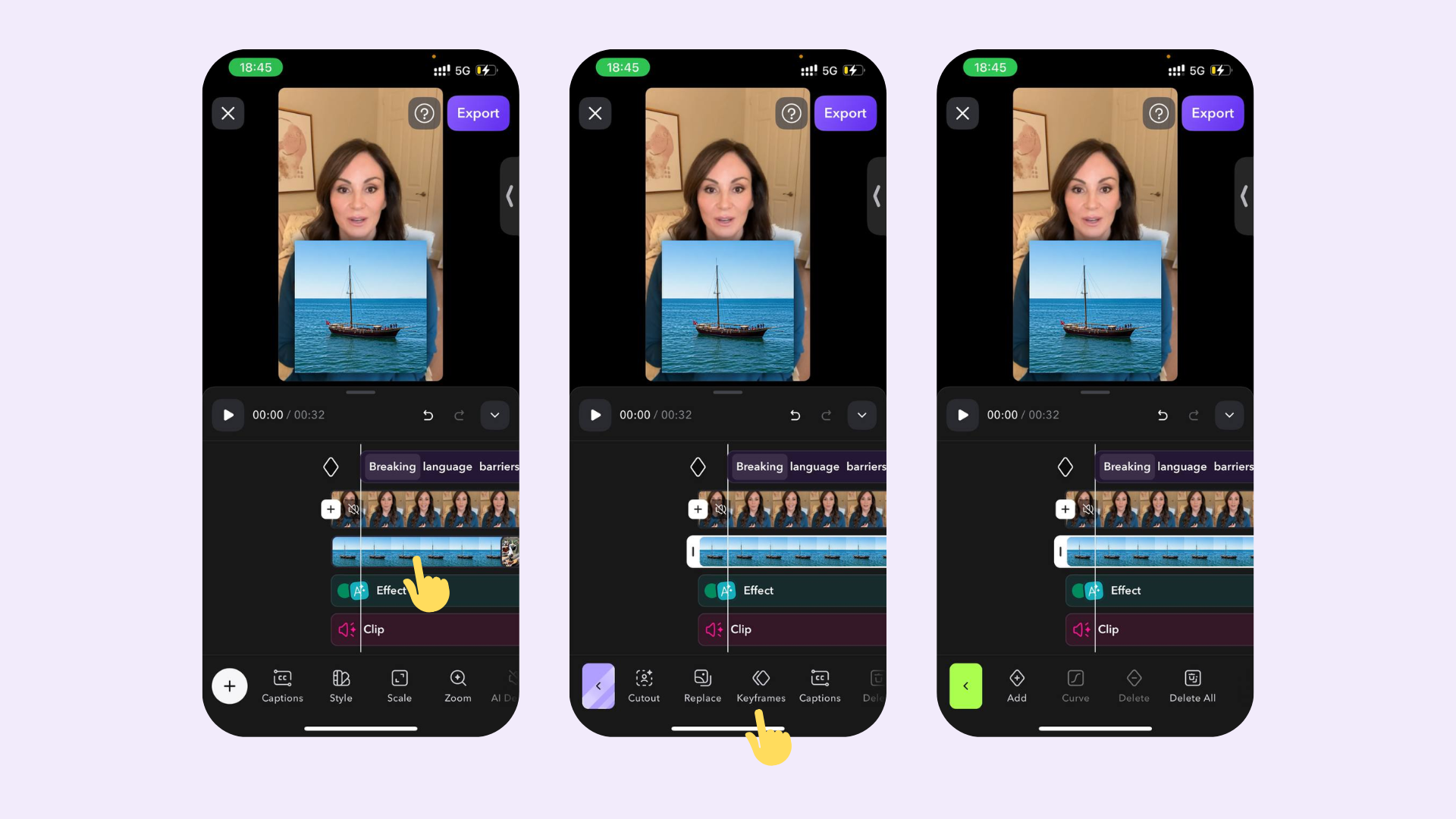
- Tippen Sie auf Keyframes.
- Passen Sie die Zeitleiste dort an, wo Sie einen Keyframe hinzufügen möchten.
- Ziehen Sie die Untertitel oder Ihr Bildoverlay an die gewünschte Position. Sie können auch die Größe der Untertitel und Bildüberlagerungen durch Zusammenziehen mit zwei Fingern anpassen.
- Wählen Sie Ihre Animationskurve aus und tippen Sie auf Anwenden
Keyframe-Optionen: Linear, Ease und Instant.

